Com a expert en informàtica, sempre estic buscant maneres de fer la meva feina més eficient. Una manera que he trobat de fer-ho és crear gràfics a Excel que tinguin un efecte llapis de colors. Aquesta és una manera fantàstica d'afegir una mica d'interès visual a les vostres dades i fer-les més comprensibles per als altres.
El primer pas per crear un gràfic d'efectes llapis és seleccionar les dades que voleu utilitzar. A Excel, normalment es fa seleccionant un rang de cel·les. Un cop hàgiu seleccionat les vostres dades, aneu a la pestanya Insereix i feu clic al botó Columnes. Això inserirà un gràfic de columnes al vostre full de treball.
A continuació, haureu de formatar les vostres dades perquè semblin llapis de colors. Per fer-ho, aneu a la pestanya Eines de gràfics > Disseny i feu clic al botó Canvia el tipus de gràfic. Al menú desplegable, seleccioneu el tipus de gràfic de columnes i feu clic al botó D'acord.
Una vegada que les vostres dades tinguin el format de gràfic de columnes, és hora d'afegir l'efecte llapis de colors. Per fer-ho, aneu a la pestanya Eines de gràfics > Format i feu clic al botó Contorn de forma. Al menú desplegable, seleccioneu l'efecte llapis i feu clic al botó D'acord.
El vostre gràfic d'efectes de llapis de colors ja està complet! Espero que aquest tutorial hagi estat útil. Si teniu cap pregunta, no dubteu a deixar un comentari a continuació.
Microsoft Excel és un programa que se sap que és avançat en la creació de gràfics, podeu utilitzar els gràfics predefinits o crear els vostres propis gràfics d'Excel per a la vostra presentació, però sabíeu que podeu afegir un efecte de llapis als vostres gràfics per fer-los semblar? esbós? En aquesta lliçó, explicarem com crear un gràfic d'efectes de llapis en excel .

Com crear un gràfic d'efectes de llapis a Excel
Seguiu aquests passos per crear un gràfic d'efectes de llapis a Excel:
- Obriu un full de càlcul Excel
- Insereix gràfic
- Afegiu una forma i convertiu-la en una imatge.
- Afegiu efectes al rectangle.
- Afegiu un efecte llapis a un gràfic
- Canvia el color de fons d'una àrea de gràfic
Vegem amb detall els passos implicats en això.
Insereix gràfic
llançament Microsoft Excel .
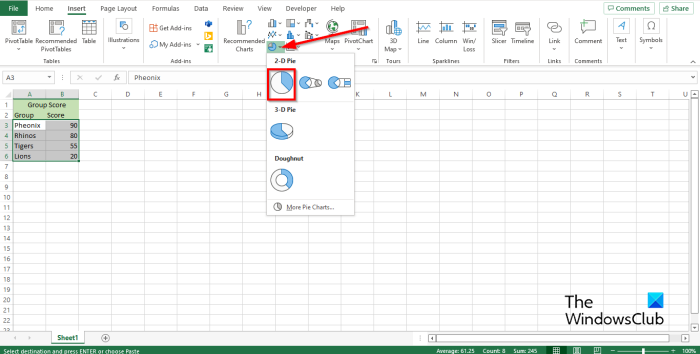
- Seleccioneu les dades que voleu incloure al gràfic de la taula.
- Premeu Insereix pestanya
- Premeu Gràfic circular botó d'entrada Gràfics grup.
- Seleccioneu un gràfic circular Secció 2D .
- El gràfic circular s'insereix al full de càlcul.
Afegeix una forma i amaga-la a la imatge
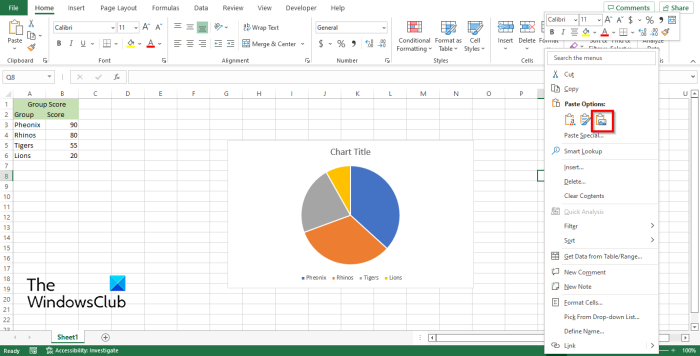
- Premeu Insereix pestanya
- Premeu Formulari botó d'entrada Il·lustració grup i seleccioneu un rectangle del menú.
- Dibuixa un rectangle al full de càlcul.
- Ara retallarem un rectangle del full de càlcul.
- feu clic Tecles Ctrl X per tallar el rectangle.
- A continuació, feu clic amb el botó dret a la taula i seleccioneu Una imatge sota Opcions d'enganxar al menú contextual. Això guarda el rectangle com a imatge.
Afegiu efectes al rectangle.
Ara que el rectangle s'ha convertit en una imatge, podeu accedir a la pestanya Format d'imatge.
Assegureu-vos que el rectangle estigui seleccionat.
actualment no hi ha opcions d’alimentació disponibles
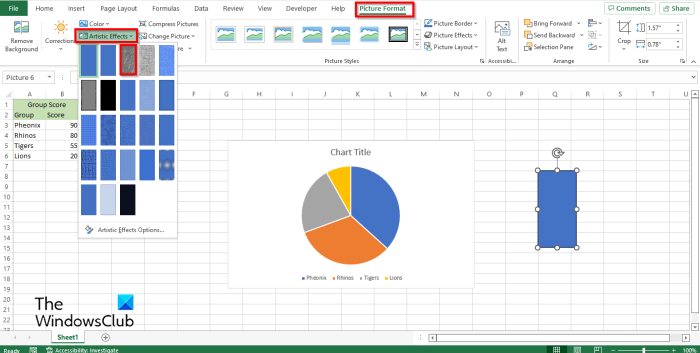
Anar a Format d'imatge pestanya i feu clic Art botó d'entrada regular grup.
Tria llapis en escala de grisos opció del menú.
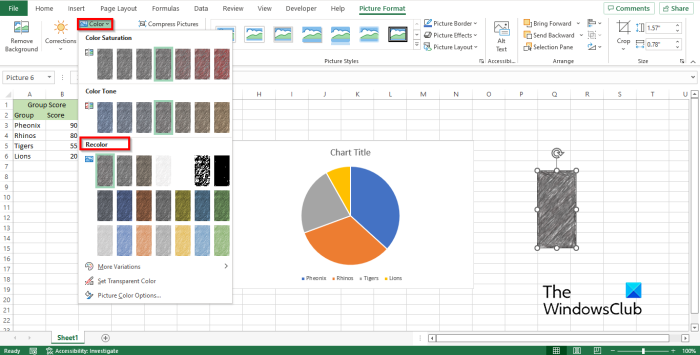
Ara feu clic a Color botó d'entrada regular grup.
Al menú desplegable, repintar secció, seleccioneu el color desitjat.
Afegiu un efecte llapis a un gràfic
Ara copiarem la imatge rectangle al porta-retalls.
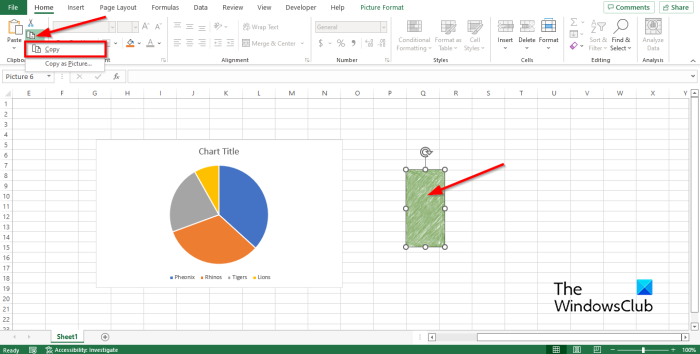
Feu clic amb el botó dret al rectangle i, a continuació, aneu a Casa pestanya i feu clic Còpia botó.
Tria Còpia del menú.
Ara s'ha copiat al porta-retalls.
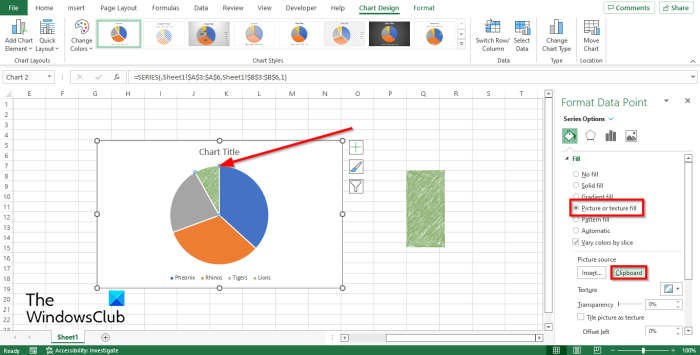
Ara feu clic amb el botó dret al punt de dades del gràfic i seleccioneu Format de punt de dades des del menú o feu doble clic en un punt de dades del gràfic.
A Format de punt de dades apareixerà el panell.
hwmonitor.
Premeu Ompliu i alineeu botó.
Premeu Omplir secció i seleccioneu Ompliu amb una imatge o textura opció i, a continuació, feu clic porta-retalls botó a sota Font de la imatge .
Notareu que una de les rodanxes del gràfic circular és un efecte llapis.
Això tindrà un efecte de llapis perquè heu format el punt de dades d'aquesta porció.
aquesta no és una clau de producte d'oficina vàlida
Per convertir altres parts del gràfic circular en un efecte de llapis de colors, seguiu el mateix procediment que al tutorial.
Canvia el color de fons d'una àrea de gràfic
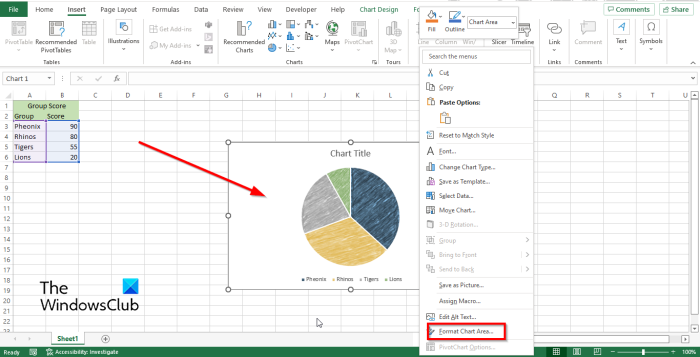
Feu clic amb el botó dret sobre el gràfic i seleccioneu àrea de gràfic de format opció del menú contextual.
A Format d'àrea del gràfic s'obrirà el panell a la dreta.
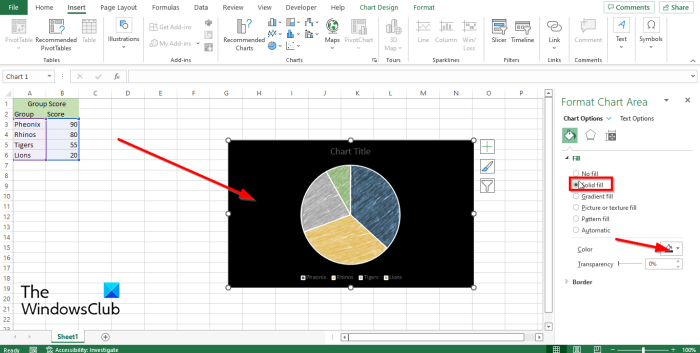
Premeu Ompliu i alineeu botó.
Sota Omplir secció, feu clic farciment sòlid .
A continuació, trieu un color.
El fons de l'àrea del gràfic canviarà al color que heu seleccionat.
Què és un gràfic circular 2D?
Un gràfic circular en 2D mostra un cercle dividit en seccions que representen dades específiques; mostra proporcions en general. S'utilitza un gràfic circular 2D quan els números són al 100% i s'ha d'utilitzar si el gràfic consta de diversos segments de sectors.
Com personalitzar el gràfic?
Si voleu personalitzar els vostres gràfics, podeu fer-ho fent clic a la pestanya 'Disseny de gràfics' de la barra de menú, que conté funcions per ajudar-vos a personalitzar l'estil, l'esquema de colors, els dissenys i molt més dels vostres gràfics. També podeu fer clic amb el botó dret al vostre gràfic per personalitzar els punts de dades del gràfic, les sèries de dades i la llegenda des del menú contextual.
Llegeix : Com canviar el disseny i l'estil d'un gràfic a Excel
Què són els elements del gràfic a Excel?
Els elements del gràfic d'Excel són tots els elements del gràfic excepte la fila del gràfic i l'àrea del gràfic. Els elements del gràfic d'un gràfic són etiquetes de dades, eixos, títols d'eixos, títols de gràfics, llegendes, barres d'error, línies de quadrícula, etc.
Com crear un gràfic circular a Excel amb percentatges?
Seguiu aquests passos per crear un gràfic circular a Excel 2010:
- Feu clic amb el botó dret a qualsevol part del gràfic i seleccioneu Format de les etiquetes de dades al menú contextual.
- Al tauler Format de les etiquetes de dades, seleccioneu el camp Valor o Percentatge, o tots dos.
Llegeix : Com crear un gràfic de piruletes a Excel
Esperem que entengueu com crear un gràfic d'efectes de llapis a Excel.
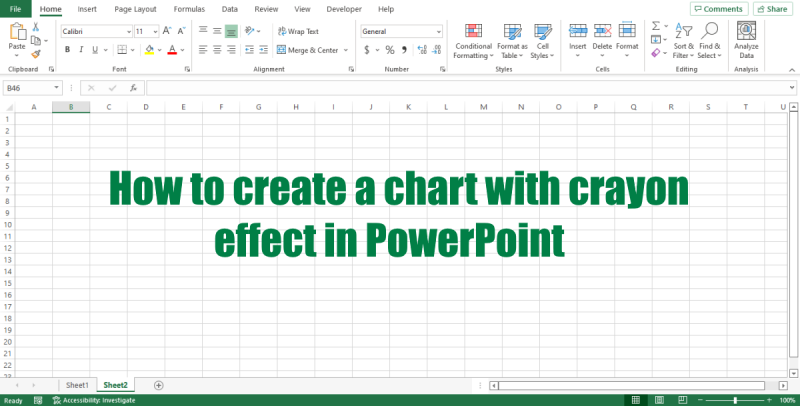










![No es pot unir al servidor de Discord [Corregit]](https://prankmike.com/img/discord/13/can-rsquo-t-join-discord-server-fixed-1.png)



